Photoshop打造多彩霓虹流线型文字特效
时间:2009年07月18日 08:39评论:0
12、把刚才制作的星光效果的几个图层合并,然后多复制一些放到文字不同位置如图17,18。

图17

图18
13、回到背景图层,适当的用画笔点一些不同颜色的点光,如图19。

图19
14、在图层的最上面创建亮度/对比度调整图层,参数设置如图20,效果如图21。
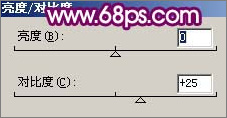
图20

图21
15、最后整体调整下颜色和细节,完成最终效果。

图22
12、把刚才制作的星光效果的几个图层合并,然后多复制一些放到文字不同位置如图17,18。

图17

图18
13、回到背景图层,适当的用画笔点一些不同颜色的点光,如图19。

图19
14、在图层的最上面创建亮度/对比度调整图层,参数设置如图20,效果如图21。
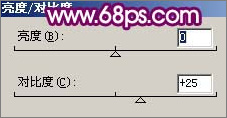
图20

图21
15、最后整体调整下颜色和细节,完成最终效果。

图22
 怎么用Photoshop修饰性感神秘美女照片?
怎么用Photoshop修饰性感神秘美女照片?
 怎么用Photoshop制作网站Logo中实用文字效果?
怎么用Photoshop制作网站Logo中实用文字效果?
 photoshop操作中常见的锯齿问题是为什么?photoshop操作中常见的锯齿问题怎么解决?
photoshop操作中常见的锯齿问题是为什么?photoshop操作中常见的锯齿问题怎么解决?
 Photoshop教程:怎么用PS制作美丽飘逸的纱巾?
Photoshop教程:怎么用PS制作美丽飘逸的纱巾?
 泡泡捕鱼
泡泡捕鱼
 海战前线
海战前线
 3tiles羊了个羊原版
3tiles羊了个羊原版
 羊了个羊2
羊了个羊2
 羊了个羊
羊了个羊